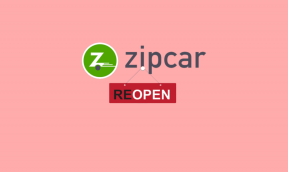Исправить Facebook Messenger, ожидающий сетевой ошибки
Разное / / November 28, 2021
Вы столкнулись с ожиданием сетевой ошибки в Facebook Messenger? Каждый раз, когда вы пытаетесь отправить сообщение, оно не доставляется, и приложение зависает в ожидании сетевой ошибки. Не паникуйте, следуйте нашему руководству, чтобы узнать, как исправить проблемы с сетью Facebook Messenger.
Facebook - одна из самых популярных социальных сетей в мире. Служба обмена сообщениями для Facebook известна как Messenger. Хотя он начинался как встроенная функция самого Facebook, теперь Messenger является автономным приложением. Вам необходимо загрузить это приложение на свои устройства Android, чтобы отправлять и получать сообщения от ваших контактов Facebook. Тем не менее, приложение значительно расширилось и расширило свой длинный список функций. Такие функции, как наклейки, реакции, голосовые и видеозвонки, групповые чаты, конференц-связь и т. Д. сделайте его серьезным конкурентом другим чат-приложениям, таким как WhatsApp и Hike.
Как и любое другое приложение, Facebook Messenger далеко не безупречный. Пользователи Android часто жаловались на разного рода ошибки и сбои. Одна из самых раздражающих и разочаровывающих ошибок - это ожидание сетевой ошибки Messenger. Бывают случаи, когда Messenger отказывается подключаться к сети, и вышеупомянутое сообщение об ошибке продолжает появляться на экране. Поскольку в соответствии с Messenger нет подключения к Интернету, он не позволяет вам отправлять или получать сообщения или даже просматривать мультимедийный контент из предыдущих сообщений. Поэтому эту проблему нужно решать как можно раньше, и у нас есть именно то, что вам нужно. В этой статье вы найдете ряд решений, которые устранят проблему ожидания сообщения об ошибке сети в Facebook Messenger.
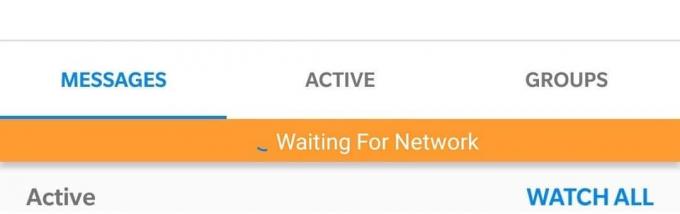
СОДЕРЖАНИЕ
- Исправить Facebook Messenger, ожидающий сетевой ошибки
- Решение 1. Убедитесь, что у вас есть доступ в Интернет
- Решение 2. Перезагрузите устройство.
- Решение 3. Очистите кеш и данные для Messenger
- Решение 4. Убедитесь, что функция энергосбережения не мешает работе Messenger
- Решение 5. Освободите Messenger от ограничений по экономии трафика
- Решение 6. Принудительно остановите Messenger, а затем снова запустите
- Решение 7. Обновите или переустановите Messenger
- Решение 8. Сбросить настройки сети
- Решение 9. Обновите операционную систему Android
- Решение 10.Переключитесь на Messenger Lite
Исправить Facebook Messenger, ожидающий сетевой ошибки
Решение 1. Убедитесь, что у вас есть доступ в Интернет
Иногда, когда Messenger уведомляет вас о проблеме с сетевым подключением, на самом деле это связано с тем, что сеть, в которой вы находитесь, подключен к не имеет доступа в Интернет. Возможно, вы не знали, что причиной ошибки на самом деле является нестабильное сетевое соединение с плохой или отсутствующей пропускной способностью Интернета. Прежде чем делать какие-либо выводы, лучше убедиться, что Интернет на вашем устройстве работает нормально.
Самый простой способ проверить это - воспроизвести видео на YouTube и посмотреть, работает ли оно без буферизации. Если нет, значит, проблема с интернетом. В этом случае попробуйте повторно подключиться к сети Wi-Fi или переключиться на мобильные данные, если это возможно. Вы также можете проверить прошивку своего маршрутизатора, чтобы узнать, сколько устройств подключено к сети Wi-Fi, и попытаться удалить некоторые устройства, чтобы увеличить доступную пропускную способность Интернета. Временное отключение Bluetooth вы также можете попробовать, так как он иногда мешает подключению к сети.
Однако, если Интернет работает нормально для других приложений и функций, вам нужно двигаться дальше и попробовать следующее решение в списке.
Решение 2. Перезагрузите устройство.
Следующее решение - старое доброе «Вы пробовали выключить и снова включить?» Любое электрическое или электронное устройство, когда оно начинает работать со сбоями, можно исправить простым перезапуском. Точно так же, если у вас возникли проблемы с подключением к сети при использовании Messenger, вы можете попробовать перезагрузить устройство. Это позволит системе Android обновиться, и в большинстве случаев этого будет достаточно, чтобы устранить любую ошибку или сбой, ответственные за ошибку. Перезагрузка устройства автоматически заставляет вас повторно подключиться к сети, и это может решить, что Messenger ожидает сетевой ошибки. Просто нажмите и удерживайте кнопку питания пока на экране не появится меню питания, нажмите Кнопка перезагрузки. Как только устройство снова загрузится, проверьте, сохраняется ли проблема.

Решение 3. Очистите кеш и данные для Messenger
Все приложения хранят некоторые данные в виде файлов кеша. Некоторые основные данные сохраняются, поэтому при открытии приложение может что-то быстро отображать. Это предназначено для сокращения времени запуска любого приложения. Иногда остаточные файлы кеша повреждаются и вызывают сбои в работе приложения, а очистка кеша и данных для приложения может решить проблему. Не волнуйтесь, удаление файлов кеша не причинит вреда вашему приложению. Новые файлы кеша будут автоматически сгенерированы снова. Следуйте инструкциям ниже, чтобы удалить файлы кеша для Messenger.
1. Перейти к Настройки вашего телефона.
2. Нажмите на Программы вариант.

3. Теперь выберите Посланник из списка приложений.

4. Теперь нажмите на Место хранения вариант.

5. Теперь вы увидите варианты очистить данные и очистить кеш. Нажмите на соответствующие кнопки, и указанные файлы будут удалены.

6. Теперь выйдите из настроек и попробуйте снова использовать Messenger и посмотрите, сохраняется ли проблема.
Читайте также:3 способа выйти из Facebook Messenger
Решение 4. Убедитесь, что функция энергосбережения не мешает работе Messenger
Каждое устройство Android имеет встроенное приложение или функцию для экономии заряда аккумулятора, которая запрещает приложениям работать в фоновом режиме в режиме ожидания и, таким образом, преобразовывать энергию. Хотя это очень полезная функция, предотвращающая разряд аккумулятора устройства, она может повлиять на работу некоторых приложений. Возможно, ваша функция энергосбережения мешает Messenger и его нормальному функционированию. В результате он не может подключиться к сети и продолжает показывать сообщение об ошибке. Чтобы убедиться в этом, либо временно отключите режим экономии заряда батареи, либо освободите Messenger от ограничений по экономии заряда батареи. Следуйте инструкциям ниже, чтобы узнать, как:
1. Открытым Настройки на вашем устройстве.
2. Теперь нажмите на Аккумулятор вариант.

3. Убедитесь, что тумблер рядом с режимом энергосбережения или экономия заряда батареи выключен.

4. После этого нажмите на Использование батареи вариант.

5. Ищи Посланник из списка установленных приложений и нажмите на него.

6. После этого откройте настройки запуска приложения.

7. Отключите параметр «Управлять автоматически», а затем убедитесь, что включены переключатели рядом с «Автозапуск», «Вторичный запуск» и «Запуск в фоновом режиме».
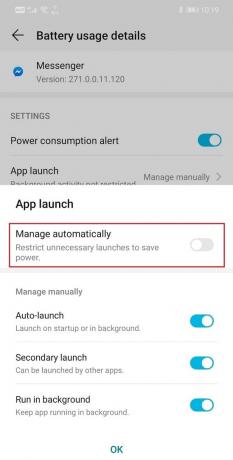
8. Это не позволит приложению Battery Saver ограничить функциональные возможности Messenger и, таким образом, решить проблему с подключением.
Решение 5. Освободите Messenger от ограничений по экономии трафика
Точно так же, как Battery Saver предназначен для экономии энергии, функция экономии данных отслеживает данные, потребляемые за день. Он ограничивает автоматические обновления, обновления приложений и другие фоновые действия, которые потребляют мобильные данные. Если у вас ограниченное подключение к Интернету, вам очень важна экономия данных. Однако возможно, что из-за ограничений, связанных с сохранением данных, Messenger не может нормально работать. Чтобы получать сообщения, он должен иметь возможность автоматически синхронизироваться. Он также должен быть постоянно подключен к серверу, чтобы открывать файлы мультимедиа. Следовательно, вам необходимо освободить Messenger от ограничений по хранению данных. Следуйте инструкциям ниже, чтобы узнать, как:
1. Открыть Настройки на вашем телефоне.
2. Теперь нажмите на Беспроводная связь и сети вариант.

3. После этого нажмите на Использование данных вариант.

4. Здесь нажмите на Умная экономия данных.

5. Теперь под Исключения выберите Установленные приложения. и ищи Посланник.
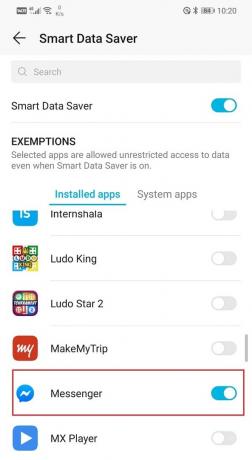
6. Убедитесь, что тумблер рядом с ним включен.
7. Как только ограничения данных будут сняты, Messenger получит неограниченный доступ к вашим данным, и это решит вашу проблему.
Решение 6. Принудительно остановите Messenger, а затем снова запустите
Следующим пунктом в списке решений является принудительная остановка Messenger и повторная попытка открыть приложение. Когда вы обычно закрываете приложение, оно продолжает работать в фоновом режиме. В частности, приложения для социальных сетей и приложения для обмена сообщениями в Интернете постоянно работают в фоновом режиме, так что они могут получать любые сообщения или обновления и мгновенно уведомлять вас. Таким образом, единственный способ действительно закрыть приложение и перезапустить его снова - использовать параметр «Принудительная остановка» в настройках. Следуйте инструкциям ниже, чтобы узнать, как:
1. Во-первых, откройте Настройки на вашем телефоне.
2. Теперь нажмите на Программы вариант.
3. В списке приложений найдите Посланник и нажмите на него.

4. Это откроет настройки приложения для Messenger. После этого просто нажмите на Кнопка принудительной остановки.

5. Теперь снова откройте приложение и посмотрите, правильно оно работает или нет.
Читайте также:Как исправить проблемы с Facebook Messenger
Решение 7. Обновите или переустановите Messenger
Если ни один из вышеперечисленных методов не работает, пора обновить приложение или, если обновление недоступно, удалите, а затем повторно установите Messenger. В новом обновлении исправлены ошибки, которые предотвращают возникновение подобных проблем. Всегда рекомендуется обновлять приложение до последней версии, потому что они не только содержат исправления ошибок, как упоминалось ранее, но также предоставляют новые функции. Новая версия приложения также оптимизирована для повышения производительности и плавности работы. Следуйте инструкциям ниже, чтобы обновить Messenger.
1. Перейти к Магазин игр.
2. В верхнем левом углу вы найдете три горизонтальные линии. Щелкните по ним.

3. Теперь нажмите на «Мои приложения и игры» вариант.

4. Ищи Facebook Messenger и проверьте, есть ли ожидающие обновления.

5. Если да, то нажмите на Обновить кнопка.

6. Как только приложение обновится, попробуйте использовать его снова и проверьте, правильно ли оно работает.
7. Если обновление недоступно, нажмите на Кнопка удаления вместо этого, чтобы удалить приложение с вашего устройства.
8. Перезагрузите ваше устройство.
9. Теперь снова откройте Play Store и скачайте Facebook Messenger еще раз.
10. Вам придется снова войти в систему. Сделайте это и посмотрите, сможет ли он правильно подключиться к Интернету.
Решение 8. Сбросить настройки сети
Если ни один из вышеперечисленных методов не работает, пора принимать решительные меры. Согласно ошибке, сообщение Messenger сталкивается с трудностями при подключении к сети. Возможно, что некоторые внутренние настройки не соответствуют настройкам Messenger, и его требования к подключению не выполняются. Поэтому было бы разумно сбросить настройки сети и восстановить заводские настройки по умолчанию. Это устранит любую причину конфликта, мешающую Messenger подключиться к сети. Следуйте инструкциям ниже, чтобы сбросить настройки сети.
1. Перейти к Настройки вашего телефона.
2. Теперь нажмите на Система таб.

3. Нажать на Сброс настроек кнопка.

4. Теперь выберите Сбросить настройки сети.

5. Теперь вы получите предупреждение о том, какие вещи будут сброшены. Нажать на «Сбросить настройки сети» вариант.

6. Теперь подключитесь к сети Wi-Fi, а затем попробуйте использовать Messenger и посмотрите, отображается ли по-прежнему то же сообщение об ошибке или нет.
Решение 9: Обновите операционную систему Android
Если сброс настроек сети не помог, возможно, подойдет обновление операционной системы. Всегда рекомендуется обновлять операционную систему Android до последней версии. Это связано с тем, что с каждым новым обновлением система Android становится более эффективной и оптимизированной. Он также добавляет новые функции и содержит исправления ошибок, которые устраняют проблемы, о которых сообщалось в предыдущей версии. Обновление вашей операционной системы может решить, что Messenger ожидает сетевой ошибки. Следуйте инструкциям ниже, чтобы узнать, как:
1. Во-первых, откройте Настройки на вашем устройстве.
2. Теперь нажмите на Система таб.
3. Здесь выберите Обновление программного обеспечения вариант.

4. После этого нажмите на Проверить обновления вариант и подождите, пока ваше устройство выполнит поиск доступных обновлений системы.

5. Если доступно какое-либо обновление, скачайте его.
6. Загрузка и установка обновления займет некоторое время, и ваше устройство автоматически перезагрузится после завершения.
7. Теперь попробуйте использовать Messenger и посмотрите, сохраняется ли проблема.
Решение 10: Перейти на Messenger Lite
Если ни один из вышеперечисленных методов не работает, то, вероятно, пора искать альтернативы. Хорошая новость в том, что у Messenger есть облегченная версия доступна в Play Store. Это приложение гораздо меньше по размеру и потребляет меньше данных. В отличие от обычного приложения, оно способно выполнять все свои функции, даже если интернет-соединение медленное или ограниченное. Интерфейс приложения минималистичен и имеет только важные функции, которые вам понадобятся. Этого более чем достаточно для удовлетворения ваших потребностей, и мы рекомендуем вам переключиться на Messenger lite, если обычное приложение Messenger продолжает показывать то же сообщение об ошибке.
Рекомендуемые:
- Исправить ошибку камеры на Samsung Galaxy
- Исправить ошибку доступа к хранилищу Chrome на Android
- Лучшие приложения для Android для управления ПК со смартфона
Мы надеемся, что вы найдете эти решения полезными и сможете использовать одно из них для исправить Мессенджер, ожидающий сетевой ошибки. Однако, если вы все еще сталкиваетесь с той же проблемой после выполнения всех вышеупомянутых шагов, и вы не хотите переключиться на другое приложение, тогда вам необходимо скачать и установить старый APK-файл для Facebook Посланник.
Время от времени новое обновление содержит некоторые ошибки, которые приводят к сбоям в работе приложения, и независимо от того, что вы делаете, ошибка все равно остается. Вам просто нужно дождаться, пока Facebook выпустит патч с исправлениями ошибок. Между тем, вы можете вернуться к предыдущей стабильной версии, загрузив приложение с помощью файла APK. Такие сайты, как APKMirror, являются идеальным местом для поиска стабильных и надежных файлов APK. Скачайте APK-файл для более старой версии Messenger и используйте его, пока исправление ошибки не будет выпущено в следующем обновлении.